Wenn Sie jemanden aus einer SMS-Gruppe auf dem iPhone entfernen möchten, ist dies in iMessage einfacher als Sie vielleicht denken. Wenn Sie die iMessage-Gruppennachricht verwenden und jemand nicht mehr zur Gruppe gehört, ist es nicht ganz unmöglich, ihn aus zukünftigen Kommunikationen zu entfernen.

Dieses Tutorial führt Sie durch das Entfernen von Personen und sich selbst, das Hinzufügen von Kontakten und das Stummschalten von Gruppen. Wir zeigen Ihnen auch, wie Sie mit Trollen in Ihrer Gruppe umgehen.
Jemanden aus der Textnachrichtengruppe in iMessage entfernen
Zu einer besonders aktiven Gruppe hinzugefügt zu werden, kann eine Unannehmlichkeit sein. Was auch immer Ihre Gründe sind, jemanden aus einer Textnachrichtengruppe zu entfernen, es ist einfach auf dem iPhone zu tun, auch wenn die Steuerelemente etwas versteckt sind.
Beschränkungen
Erinnere dich daran Jeder im Gruppenchat muss iMessage verwenden (blaue Sprechblasen); Dies funktioniert nicht mit normalen SMS- oder MMS-Gruppenchats (grüne Chatblasen). Damit die Option „Entfernen“ angezeigt wird, benötigen Sie außerdem mindestens drei weitere Personen im Gruppenchat (insgesamt vier Personen).
Sie werden die Option „Entfernen“ nicht sehen, wenn :
- Ihre Gruppennachricht enthält insgesamt weniger als drei Mitglieder.
- Es gibt einen Kontakt, der SMS-Nachrichten verwendet – Sogar ein iPhone kann SMS verwenden und immer noch blau erscheinen, was bedeutet, dass Sie die Option „Entfernen“ nicht sehen.
- Jemand verwendet ein Betriebssystem, das nicht von Apple stammt.
So entfernen Sie jemanden aus einer Gruppennachricht
Unter der Annahme, dass alle Bedingungen stimmen, entfernen Sie wie folgt jemanden aus einer Gruppen-iMessage:
Wie kann man jemanden auf Facebook auf dem iPhone entsperren?
- Öffnen Sie den betreffenden Gruppenchat in Ihrer iMessage-App.
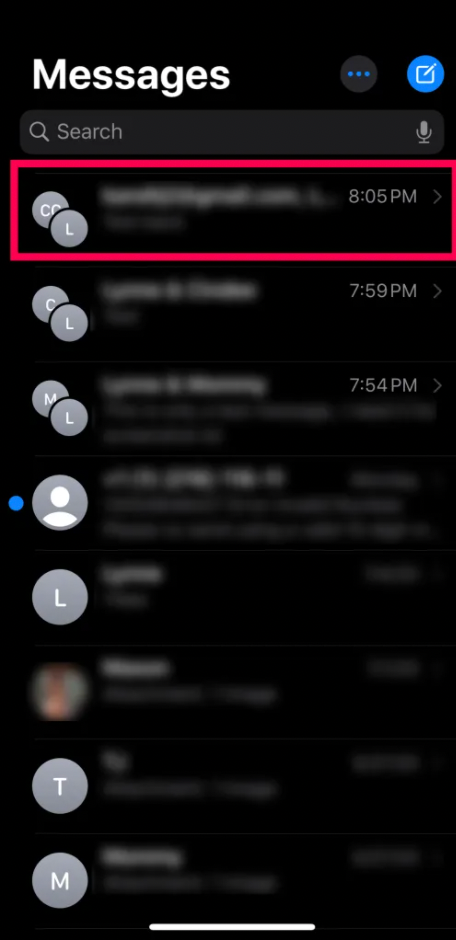
- Tippen Sie auf die Symbolgruppe oben in der iMessage-Gruppe.
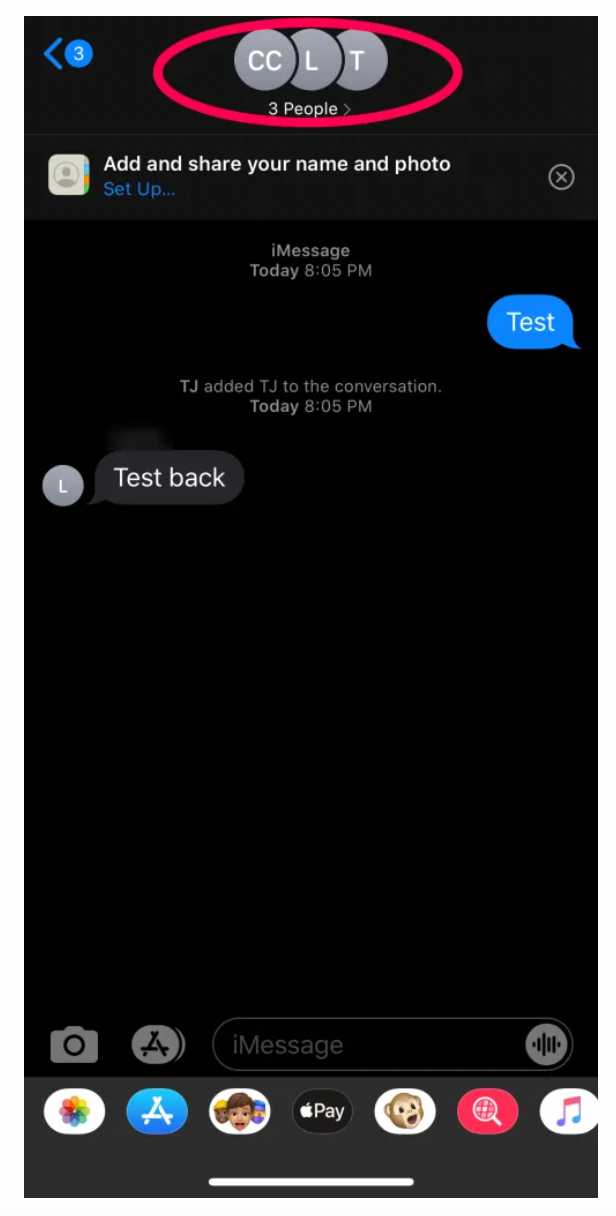
- Tippen Sie auf die ' ich' das rechts erscheint, um die Liste der Gruppenmitglieder zu öffnen.
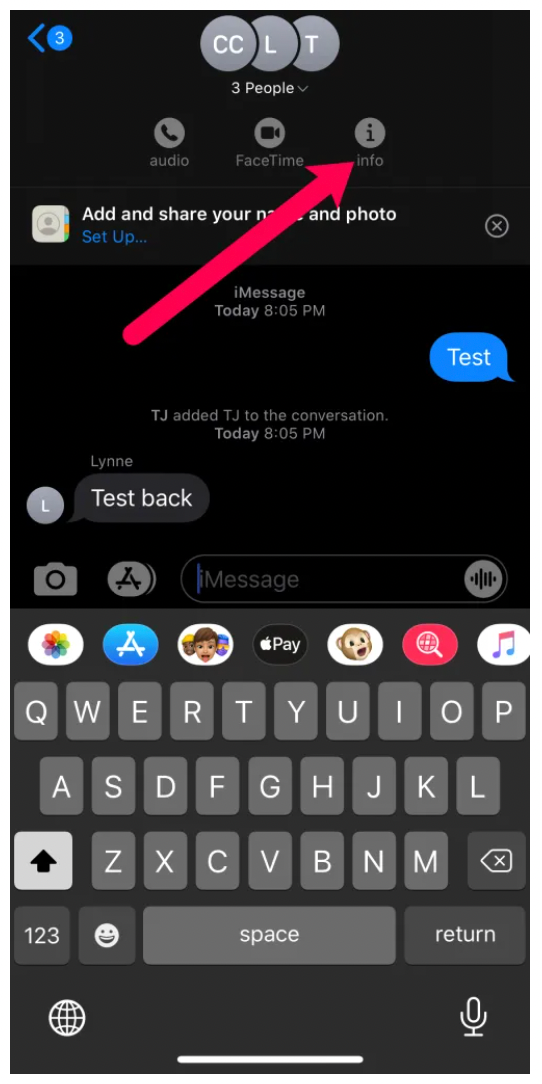
- Wischen Sie auf dem Namen der Person, die Sie entfernen möchten, nach links und tippen Sie darauf 'Entfernen' wenn es rechts erscheint. Wenn Sie nicht wischen können, um die anzuzeigen 'Entfernen' Option finden Sie oben im Haftungsausschluss.
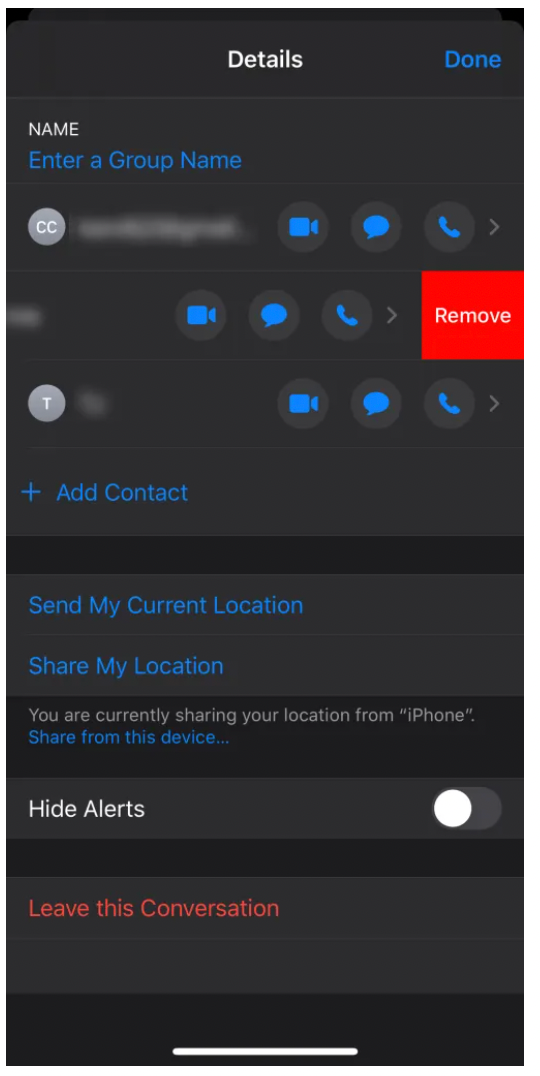
- Wählen Entfernen wenn das Popup erscheint.
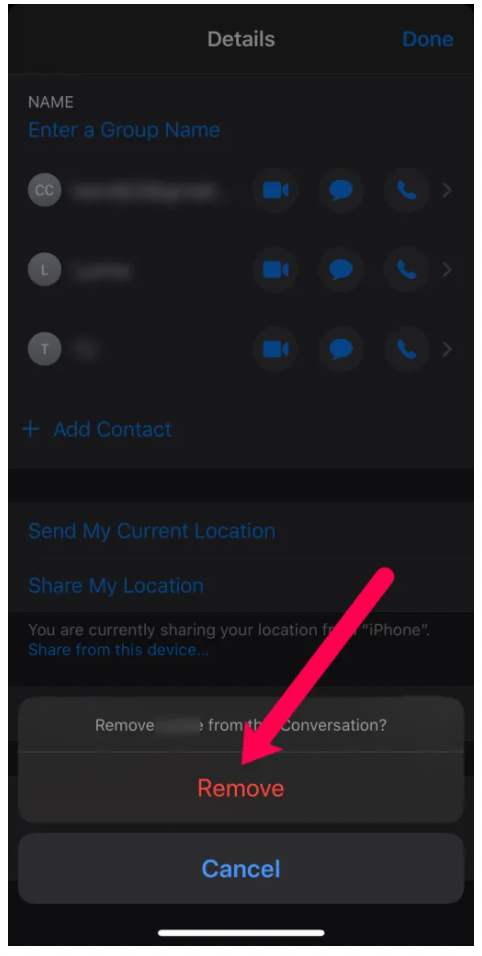
Dadurch wird diese Person sofort aus Ihrer Nachrichtengruppe entfernt. Wenn Sie die Option „Entfernen“ nicht haben, müssen Sie einen neuen Thread ohne den unerwünschten Kontakt starten. Der Chatverlauf bleibt auf Ihrem Telefon, aber sie erhalten keine neuen, solange Sie Ihre Texte an die neue Gruppe senden und nicht an die alte.
Sich selbst aus einer Gruppen-iMessage entfernen
Es besteht die Möglichkeit, sich selbst aus einer iMessage-Gruppe zu entfernen, vorausgesetzt, die oben aufgeführten Kriterien sind erfüllt. Wenn dich jemand zu einer Gruppe hinzufügt, in der du nicht sein möchtest, folge diesen Schritten:
- Öffnen Sie wie zuvor die Gruppe iMessage und klicken Sie auf das kleine 'ich' unter den Profilbildern.
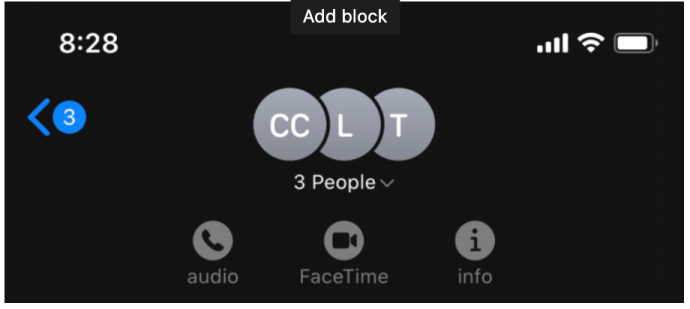
- Scrollen Sie auf der Informationsseite nach unten und tippen Sie auf „Verlasse dieses Gespräch.“
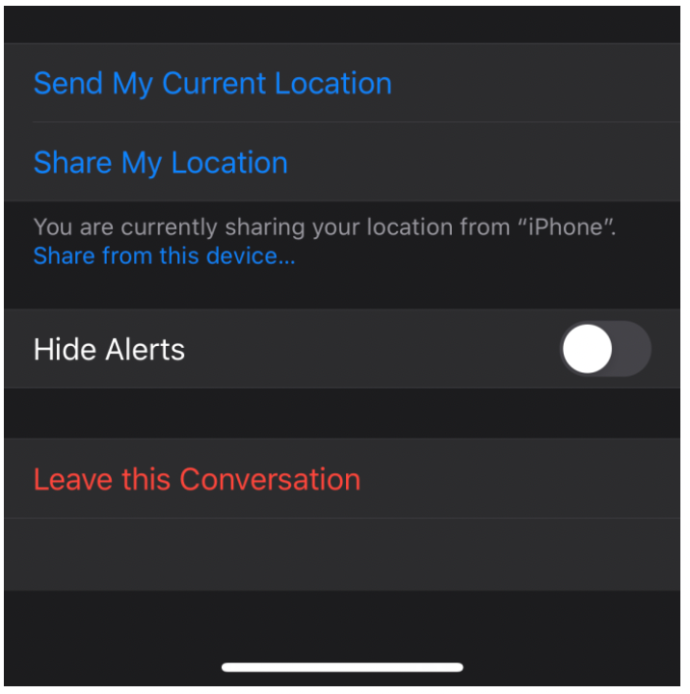
Wenn Sie diese Option nicht sehen, kann es daran liegen, dass jemand in der Gruppe iMessage nicht verwendet oder die Gruppe zu klein ist, um die oben aufgeführten Kriterien zu erfüllen.
So hinterlassen Sie eine Gruppen-iMessage auf dem Mac
Wenn Sie einen Mac oder ein MacBook verwenden, können Sie die Gruppe iMessage von dort aus verlassen. So geht's:
- Öffnen Sie die Nachrichten-App und tippen Sie auf die Gruppe iMessage.
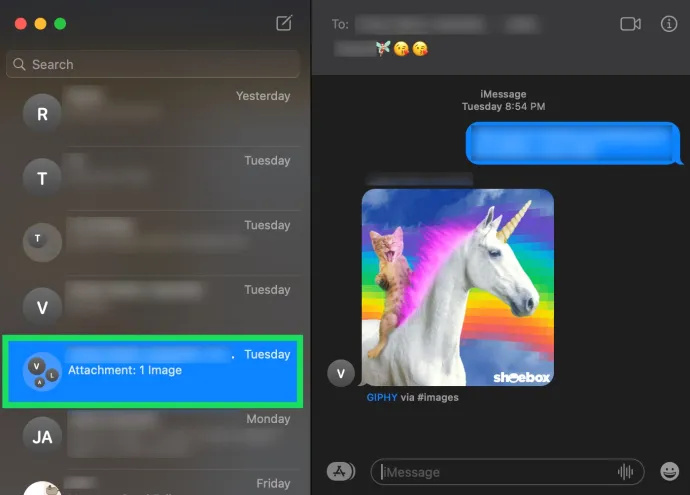
- Klopfen ich in der oberen rechten Ecke.
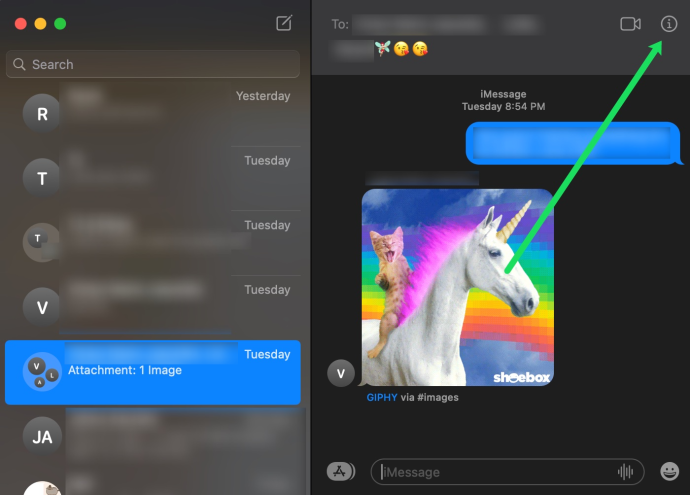
- Klopfen Verlassen Sie dieses Gespräch .
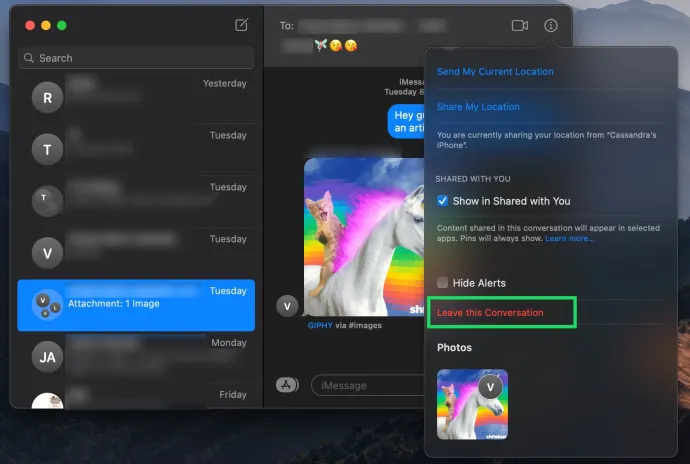
Wenn Verlassen Sie dieses Gespräch grau ist und Sie nicht darauf klicken können, liegt es daran, dass sich ein Android im Chat befindet oder weniger als vier Personen.
melde dich bei vizio tv von netflix ab
Jemanden zu einer Gruppen-iMessage hinzufügen
Wenn Sie einen Kontakt verpasst haben, können Sie glücklicherweise später einen hinzufügen. Es gelten die gleichen zugegebenermaßen seltsamen Kriterien oben, wenn also ein SMS-Benutzer in der Gruppe ist, können Sie dies nicht durchziehen.
- Öffnen Sie die Informationsseite wie oben beschrieben. Tippen Sie auf die Option „+ Kontakt hinzufügen.“
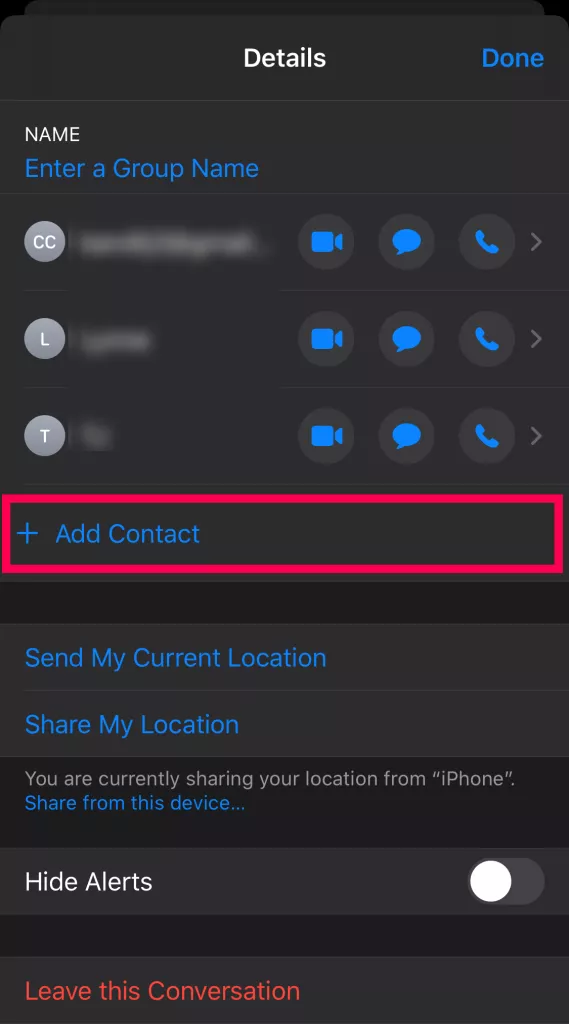
- Wählen Sie den Kontakt aus und fügen Sie ihn wie gewohnt zur Gruppe hinzu.
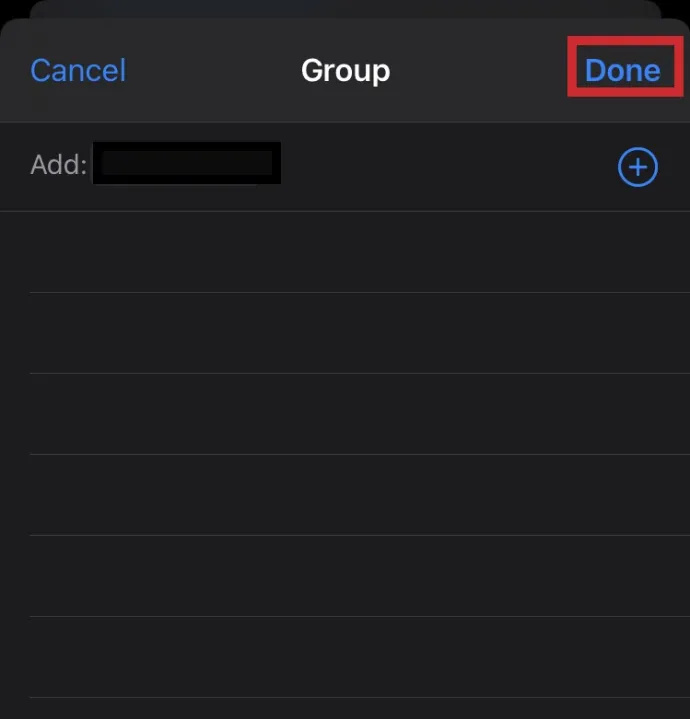
Stummschalten einer Konversation in iMessage
Wenn Sie das Gespräch noch nicht verlassen möchten, aber eine Pause einlegen möchten, können Sie die Benachrichtigungen ausblenden. Das ist mit weniger Aufwand verbunden und erspart Ihnen eine Konfrontation.
- Öffnen Sie den Gruppenchat auf Ihrem iPhone und tippen Sie oben im Fenster auf den Kreis mit den Profilbildern.
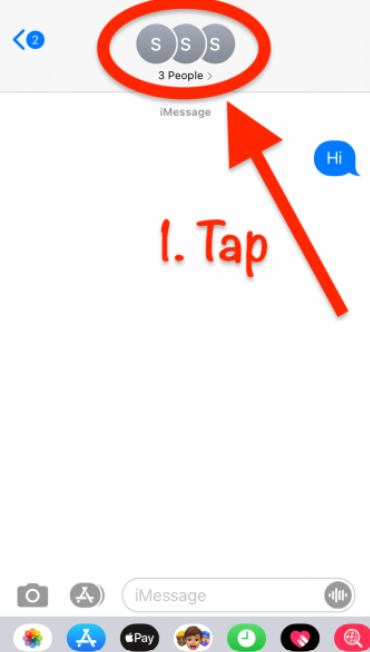
- Tippen Sie auf die ' ich ‘ Option, wenn es angezeigt wird, um die Liste der Gruppenmitglieder anzuzeigen.
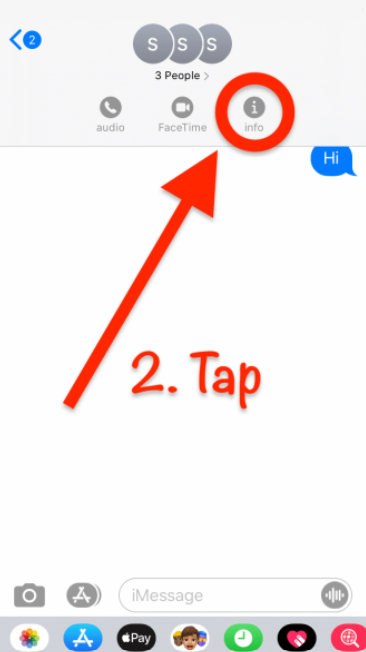
- Wählen Warnungen ausblenden unten im Gruppenfenster.
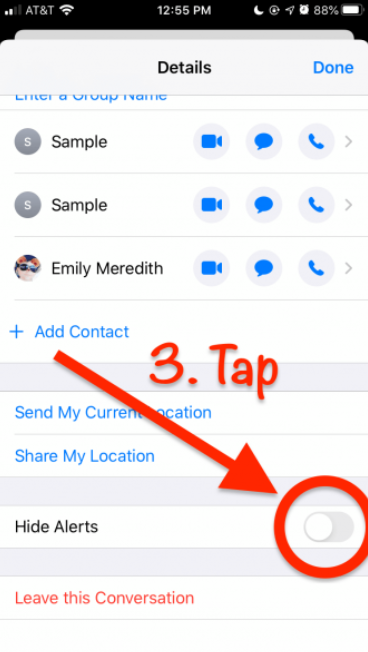
Dadurch wird verhindert, dass Konversationswarnungen auf Ihr Telefon gelangen, und sie werden effektiv ignoriert.
Blockieren Sie den Kontakt
Wenn Sie keine Optionen mehr haben, sollten Sie einen Kontakt blockieren. Angenommen, Sie können eine Gruppe nicht verlassen, um die Sie nie gebeten haben (z. B. ein Spammer), besteht Ihre einzige Möglichkeit darin, Personen in der Gruppe zu blockieren.
Sie können auch Nachrichten von einer Person in einer Gruppe stoppen.
- Öffnen Sie den Gruppenchat auf Ihrem iPhone. Tippen Sie dann oben auf der Seite auf die Kontaktgruppe.
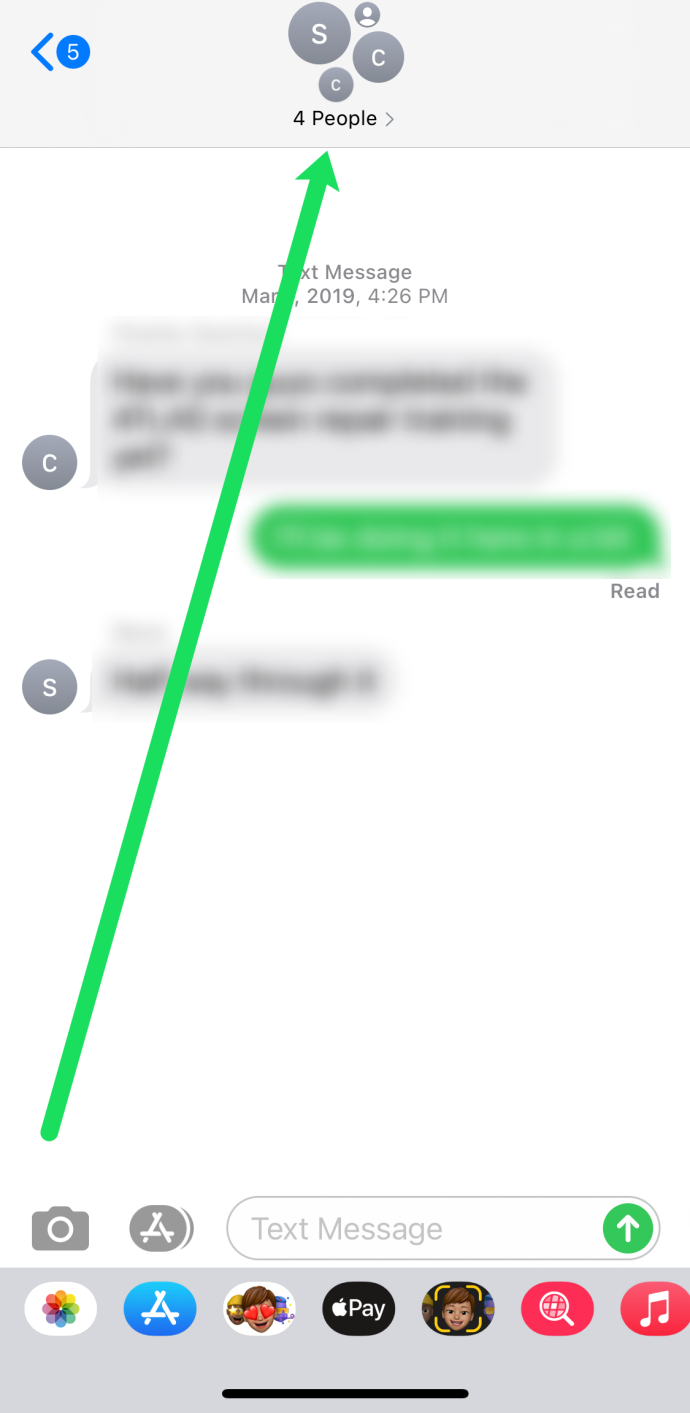
- Wählen Sie das Blau aus 'ich' für das Info-Symbol oben rechts, um die Liste der Gruppenmitglieder zu öffnen.
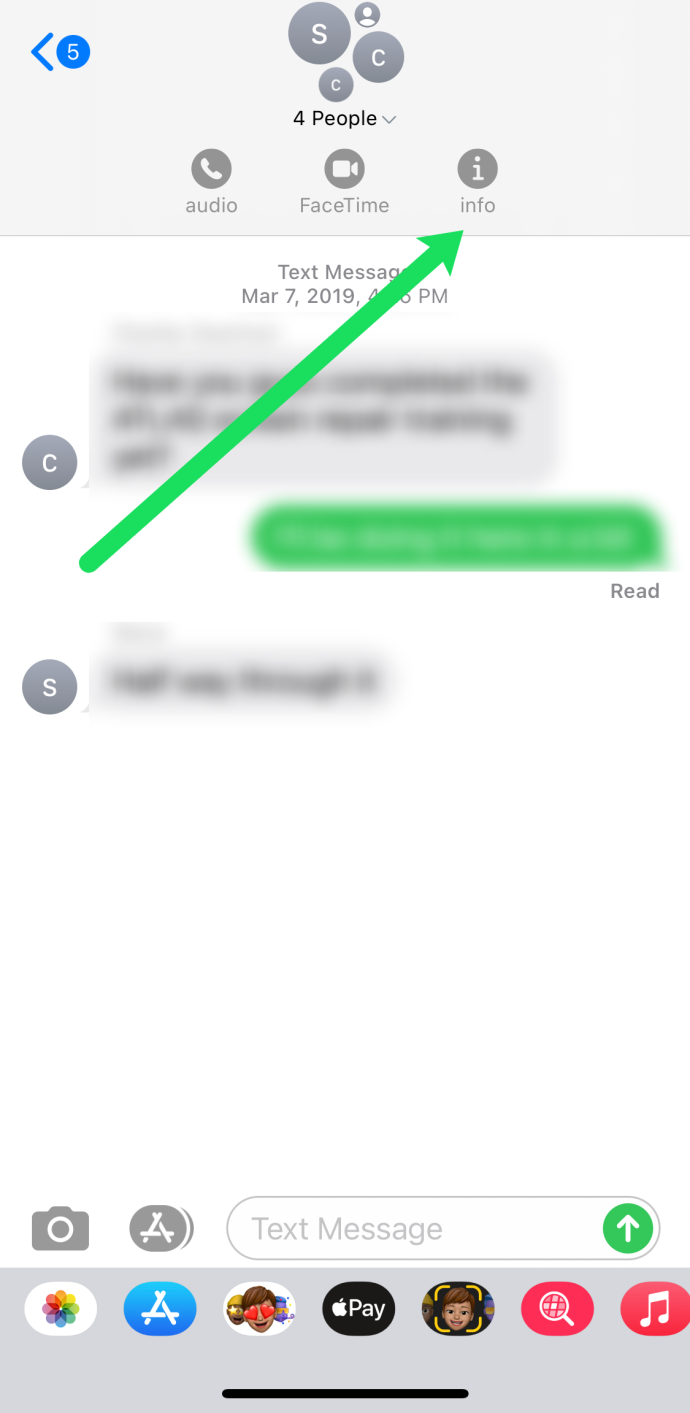
- Wählen Sie die Person aus, die Sie blockieren möchten.
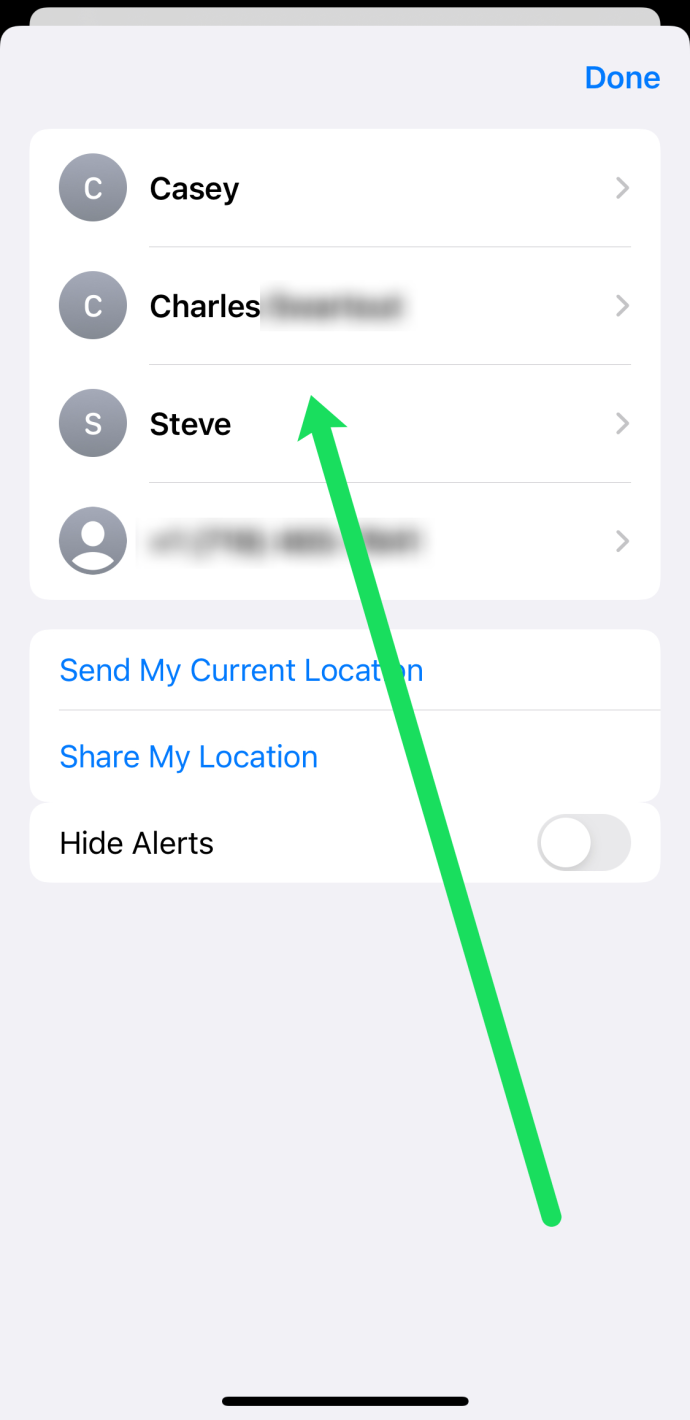
- Wählen Blockieren Sie diesen Anrufer .
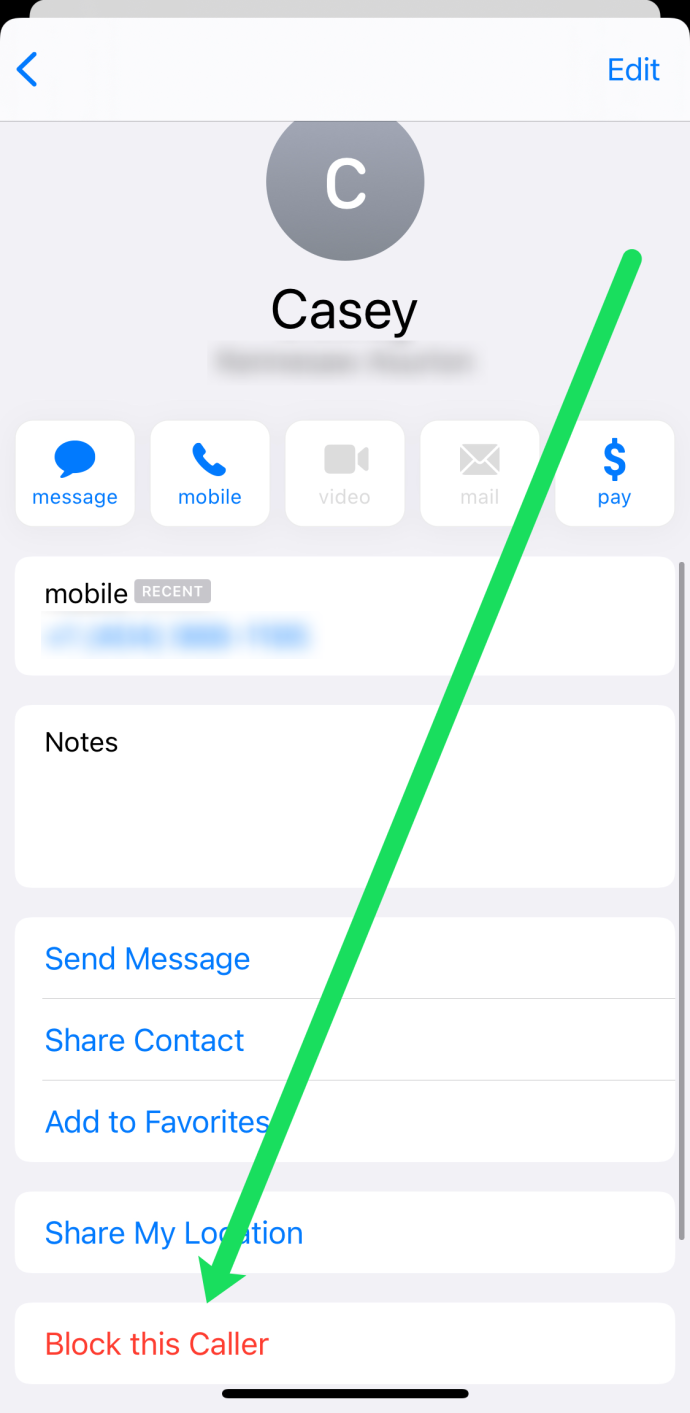
- Wählen 'Kontakt blocken' bestätigen
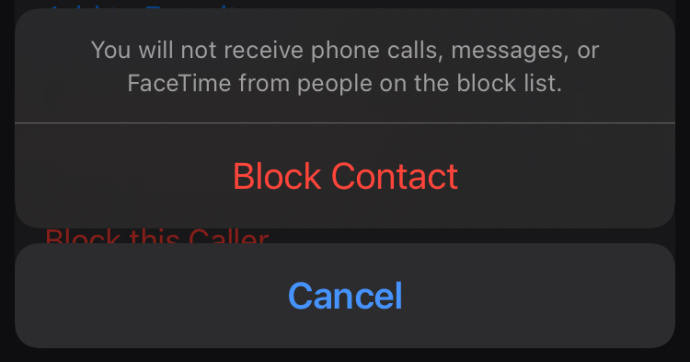
Dieser letzte Schritt ist wichtig, da iMessage die Person nicht immer blockiert, es sei denn, Sie bestätigen dies im Gruppenfenster. Wenn dies die Option ist, die Sie wählen müssen, haben wir eine volle Anleitung hier wie man es macht.
Häufig gestellte Fragen
Der Schutz Ihres Friedens im digitalen Zeitalter sollte kein Problem sein. Hier finden Sie weitere Informationen zum Verwalten Ihrer iMessage-Gruppen.
Kann ich die gesamte Gruppe löschen?
Unglücklicherweise nicht. Sie können wischen, um die Konversation zu entfernen, aber alle anderen bleiben in der Gruppe. Immer wenn jemand eine neue Nachricht an die Gruppe sendet, erhalten Sie eine Benachrichtigung und die Konversation wird erneut in Ihrer Messaging-App angezeigt.
Kann ich die Kontaktinformationen für jemanden in der Gruppe aktualisieren?
Ja, mit dem oben erwähnten „i“ sollten Sie Zugriff haben, um die Telefonnummern der Benutzer zu aktualisieren. Wenn es nicht richtig aktualisiert wird, fügen Sie einfach den neuen Kontakt zur Gruppe hinzu.
Was passiert, wenn ich einen Kontakt blockiere, der in einer Gruppennachricht mit mir ist?
Wenn Sie jemanden in einer Gruppen-iMessage blockieren, bleibt er weiterhin in der Gruppe. Aber zum Glück können sie Ihre Nachrichten nicht sehen und Sie können ihre nicht sehen. Wenn dich eine Person stört, kannst du diesen Kontakt blockieren, ohne ihn ganz aus der iMessage-Gruppe zu werfen.
Denken Sie daran, dass andere Kontakte weiterhin Nachrichten von Ihnen und der blockierten Person sehen.
Verschieben Sie Google Authenticator-Konten auf ein neues Telefon
Starten Sie einen neuen Gruppenchat, der den Troll ausschließt
Wenn Sie nicht derjenige sind, der den Gruppenchat initiiert hat, und andere auf den Troll antworten, müssen Sie sich möglicherweise aus dem Gruppenchat entfernen und dann eine neue Nachrichtengruppe starten, die den Troll ausschließt. Wenn Sie dann eine Nachricht senden, in der Sie der Gruppe mitteilen, warum Sie die neue Nachrichtengruppe gestartet haben, können die Personen die ursprüngliche Gruppe stummschalten oder sich selbst aus der ursprünglichen Gruppe entfernen und die zivilere Unterhaltung in der neuen Gruppe fortsetzen.
Haben Sie Vorschläge zur Vermeidung von Trollen in SMS-Gruppen, sozialen Medien und Online-Foren? Wenn ja, kommentiere bitte unten.









